Как работает вай фай: принцип работы беспроводной технологии Wi-Fi
Содержание
Почему не работает Wi-Fi на телефоне, а в настройках — сеть без доступа к интернету
Наверное, ничто так не раздражает, как неработающий интернет. Ведь с его помощью мы не только проводим свободное время, но и работаем. Представьте: вам вот-вот нужно сдавать важный проект, а вы не можете найти информацию для его составления из-за отсутствия сети. Проблема проявляется по-разному, но чаще всего она дает о себе знать, когда мы используем беспроводное подключение Wi-Fi. Бывает, что вы успешно подключились к сети, но сайты все равно не открываются, а в настройках отображается сообщение «Сеть без доступа к интернету» или «Интернет может быть недоступен».
Расскажем, как решить проблемы, связанные с работой Wi-Fi на Android
Содержание
- 1 Почему без доступа к интернету
- 2 Без доступа к интернету — что делать
- 3 Изменить настройки прокси
- 4 Как изменить DNS
- 5 Сброс настроек роутера
- 6 Не работает интернет на телефоне
Почему без доступа к интернету
В зависимости от модели смартфона и типа устройства, которое вы используете для выхода в интернет, текст сообщения отличается. Однако суть проблемы везде одна и та же: гаджет видит сеть Wi-Fi, успешно подключается к ней, но обмена данными не происходит. То есть при попытке открыть сайт через браузер или запустить приложение отображается сообщение «Нет подключения к интернету».
Однако суть проблемы везде одна и та же: гаджет видит сеть Wi-Fi, успешно подключается к ней, но обмена данными не происходит. То есть при попытке открыть сайт через браузер или запустить приложение отображается сообщение «Нет подключения к интернету».
Чаще всего это сообщение появляется по причине задолженности
С этой проблемой я сталкивался неоднократно, а в большинстве случаев причина ее возникновения была прозаична и немного забавна — я просто забывал пополнить лицевой счет. Даже если вы уверены, что не остались в долгу перед своим провайдером, все равно посетите личный кабинет. Возможно, компания изменила условия внесения платежа или по новым правилам дает меньший срок для погашения задолженности.
Если речь идет об общедоступной сети Wi-Fi, которой вы пользуетесь в кафе или других людных местах, появление сообщения «Без доступа к интернету» может объясняться необходимостью пройти авторизацию. Как правило, для решения проблемы достаточно запустить браузер, после чего на экране появится сообщение с просьбой подтвердить номер телефона.
Публичные точки доступа требуют предварительной авторизации
Далее интернет заработает как ни в чем не бывало. Впрочем, если и это не поможет решить проблему, ознакомьтесь с альтернативными методами устранения неполадок, о которых далее пойдет речь.
⚡ Подпишись на Androidinsider в Пульс Mail.ru, чтобы получать новости из мира Андроид первым
Без доступа к интернету — что делать
Вне зависимости от того, с какой проблемой вы столкнулись, для ее решения в первую очередь нужно переподключить Wi-Fi. Для этого понадобится:
- Открыть настройки смартфона.
- Выбрать свою сеть.
- Нажать кнопку «Удалить эту сеть».
- Дождаться повторного обнаружения к сети.
- Переподключиться, используя пароль.
Удалите сеть, а затем — снова подключитесь к ней
Еще можно попробовать просто перезагрузить смартфон. Если сбой имеет временный характер, то проблема будет устранена. Но опять же только в том случае, если она не была вызвана техническими работами на линии провайдера или, например, неисправностью модуля Wi-Fi на смартфоне (этот вариант мы сразу исключаем, поскольку он наименее вероятен).
❗ Поделись своим мнением или задай вопрос в нашем телеграм-чате
Изменить настройки прокси
Открыв параметры своей сети Wi-Fi, которая подключается без доступа к интернету, обратите внимание на пункт «Прокси». Желательно, чтобы здесь было выставлено значение «Нет». Как правило, оно и так используется по умолчанию, но после установки обновлений или перепрошивки смартфона некоторые настройки сбиваются. Проверьте их правильность и переподключитесь к Wi-Fi.
Выбирайте только значение «Нет»
Как изменить DNS
Этот способ я не пробовал, но узнал о нем в одном из тематических материалов, посвященных проблеме телефона без доступа в интернет. Не исключено, что он поможет в вашей ситуации. Автор этого метода предлагает изменить настройки DNS. Оптимальный вариант выставить параметры серверов Google (для DNS 1 — 8.8.8.8, а для DNS 2 — 8.8.4.4). Чтобы получить доступ к рассматриваемым параметрам, сделайте следующее:
- Откройте настройки своей сети Wi-Fi.

- Перейдите в «Настройки IP».
- Выберите «Статический IP-адрес».
- Пропишите рекомендованные значения.
В интернете можно найти массу альтернативных DNS
Изменения сразу же вступят в силу, и интернет заработает. Если положительных изменений не произойдет, нужно обратиться к настройкам роутера. Каким — сейчас узнаете.
🔥 Загляни в телеграм-канал Сундук Али-Бабы, где мы собрали лучшие товары с АлиЭкспресс
Сброс настроек роутера
В процессе поиска решения проблемы, когда установлено подключение без доступа в интернет, вы должны проверить работоспособность сети на всех устройствах. Возможно, неполадки встречаются только на одном гаджете, и вам придется выполнить сброс настроек смартфона.
Если же проблема дает о себе знать на всех устройствах, то, скорее всего, виноват роутер. Попробуйте сбросить его настройки, нажав кнопку «Reset», расположенную на корпусе. Обычно для доступа к ней необходимо использовать скрепку или другой узкий предмет. После нажатия лампочки маршрутизатора замигают, а через несколько секунд маршрутизатор начнет работу в новом режиме. Вам останется переподключиться к Wi-Fi и проверить работу интернета.
После нажатия лампочки маршрутизатора замигают, а через несколько секунд маршрутизатор начнет работу в новом режиме. Вам останется переподключиться к Wi-Fi и проверить работу интернета.
Для сброса настроек роутера достаточно нажать одну кнопку
Не работает интернет на телефоне
Наконец, помните, что любые проблемы могут быть вызваны техническими работами провайдера. Я, пользуясь услугами Ростелеком, сталкиваюсь с этим постоянно. Чтобы убедиться в наличии или отсутствии работ, достаточно набрать номер горячей линии. Обычно о проблемах сообщает автоответчик, и даже не нужно ждать ответа сотрудника колл-центра.
⚡ Подпишись на Androidinsider в Дзене, где мы публикуем эксклюзивные материалы
Если вам удастся решить проблему подключения к сети без доступа в интернет, то не стоит радоваться раньше времени. В процессе вы можете столкнуться с другими неполадками вроде низкой скорости загрузки или постоянными обрывами связи. О них мы подробно рассказывали в отдельном материале. Прочитайте его, чтобы сложить общую картину о работе интернета на смартфоне.
О них мы подробно рассказывали в отдельном материале. Прочитайте его, чтобы сложить общую картину о работе интернета на смартфоне.
Как работает Wi-Fi? На простом понятном языке
Здравствуйте, дорогие друзья!
В сегодняшней статье на блоге мы поговорим с вами о том, как работает Wi-Fi. Что вообще мы знаем об этой беспроводной технологии? Как она работает? Это небольшое пособие пригодится для тех, кому нужно больше, чем пароль. Материал написан на простом понятном языке, без профессиональных терминов.
Как работает Wi-Fi? Принцип работы.
Wi-Fi — это технология беспроводной связи, которую используют компьютеры, телефоны, планшеты и многие другие потребительские устройства. Это не единственная технология беспроводной связи — есть много других, для разных целей. Но вайфай — самый попсовый, и вы с ним за жизнь точно встречались.
Работает так:
- Где-то стоит Wi-Fi-точка — по-нашему, хотспот или излучатель.
 В него встроены одна или несколько антенн.
В него встроены одна или несколько антенн. - На антенны подаётся специальный ток. Ток излучается в виде электромагнитных волн. Получается излучение, похожее на излучение микроволновки или радиостанции.
- Излучение разлетается во все стороны, проходит сквозь воздух, бетон и металл, частично путается в местных атомах, частично глушится, но всё-таки долетает до наших компьютеров и смартфонов.
- На компьютерах тоже стоят Wi-Fi-устройства. Они ловят излучение своими антеннами, вычленяют из него сигнал и отправляют ответ так же, по радио.
- Все местные Wi-Fi-устройства одновременно ловят все беспроводные сигналы и вычленяют из них только те, которые касаются конкретно этого устройства.
Это похоже на разговор в шумном ресторане: ваши уши слышат одновременно все разговоры за соседними столиками, но ваш мозг вычленяет только голос вашего собеседника.
Сейчас почти все современные точки доступа могут также являться роутерами — то есть устройствами, которые пуляют ваши запросы туда-сюда по адресам. Если к такому роутеру подключить кабель с интернетом, роутер увидит это в своей таблице адресов и сможет объявить всем подключённым устройствам: «У меня есть интернет! Если что-то оттуда нужно — скажите, я дам».
Если к такому роутеру подключить кабель с интернетом, роутер увидит это в своей таблице адресов и сможет объявить всем подключённым устройствам: «У меня есть интернет! Если что-то оттуда нужно — скажите, я дам».
И тогда все устройства, подключённые к этому роутеру, смогут выйти в интернет, получая данные по воздуху.
Как работает Wi-Fi? Подключение.
Wi-Fi-роутер несколько раз в секунду отправляет в эфир сообщение вроде такого: «Ребята, я вот роутер, раздаю данные на такой-то частоте, название сети — вот такое. Велком».
Если вам не нужен вайфай или вы уже подключены, ваши Wi-fi-устройства игнорируют эти позывные. Но когда вам нужно подключиться к вайфаю, вы открываете в телефоне список доступных сетей — тогда устройство начинает слушать эфир на предмет таких позывных.
Вы выбираете нужную сеть, и дальше всё зависит от её типа.
Wi-Fi — это не особо безопасно.
Весь вайфай — это сплошная каша из электромагнитных волн.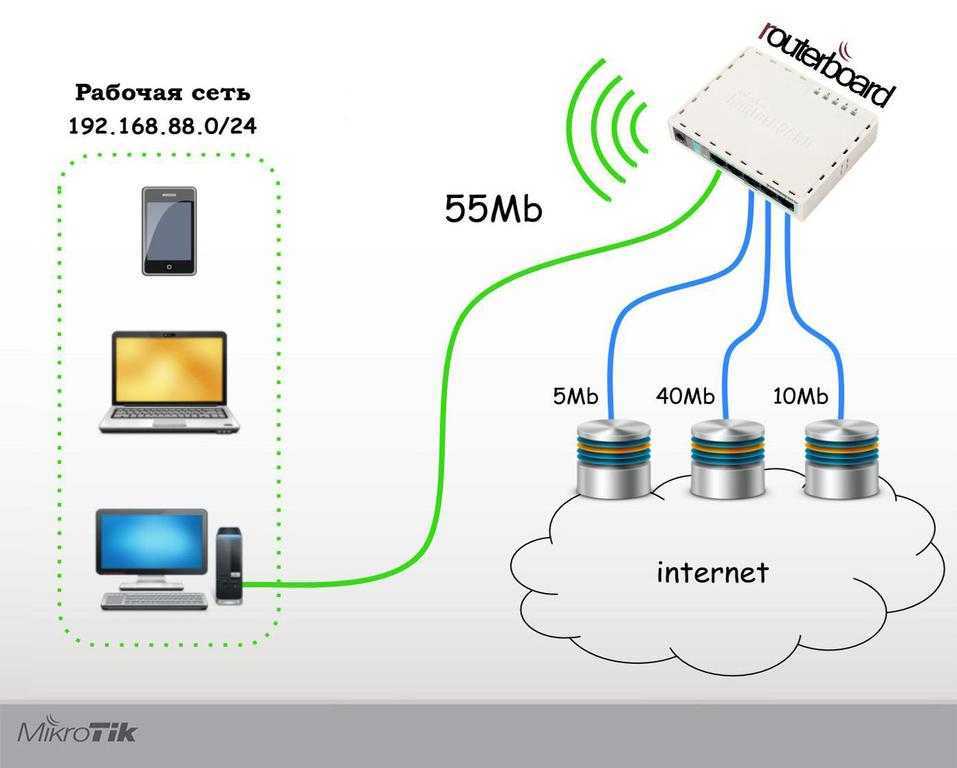 Когда компьютер настраивается на волны нужной частоты, вам может казаться, что роутер как будто отправляет ему сигнал.
Когда компьютер настраивается на волны нужной частоты, вам может казаться, что роутер как будто отправляет ему сигнал.
На самом деле роутер отправляет сигнал «в космос». И вот уже ваше устройство вычленяет из общей каши конкретно те сигналы, которые предназначены именно ему.
При большом желании можно посидеть с антенной и послушать весь «сырой» трафик, который передаётся в эфир в этой местности — так же, как можно подслушать полицейскую рацию.
Понимая это, инженеры Wi-Fi придумали разные способы защиты сетей.
Как работает Wi-Fi?
Защиты нет: открытая сеть.
К ней может подключиться кто угодно, пароль не нужен. Примеры таких сетей — бесплатный Wi-Fi в кафе, на вокзалах, в гостиницах и аэропортах. Весь трафик виден всем, его легко перехватить и расшифровать — защита нулевая.
Если вы подключитесь к открытой сети в кафе и зайдёте в свою почту по логину и паролю без шифрования, то злоумышленник может перехватить ваш трафик и получить доступ к вашей почте.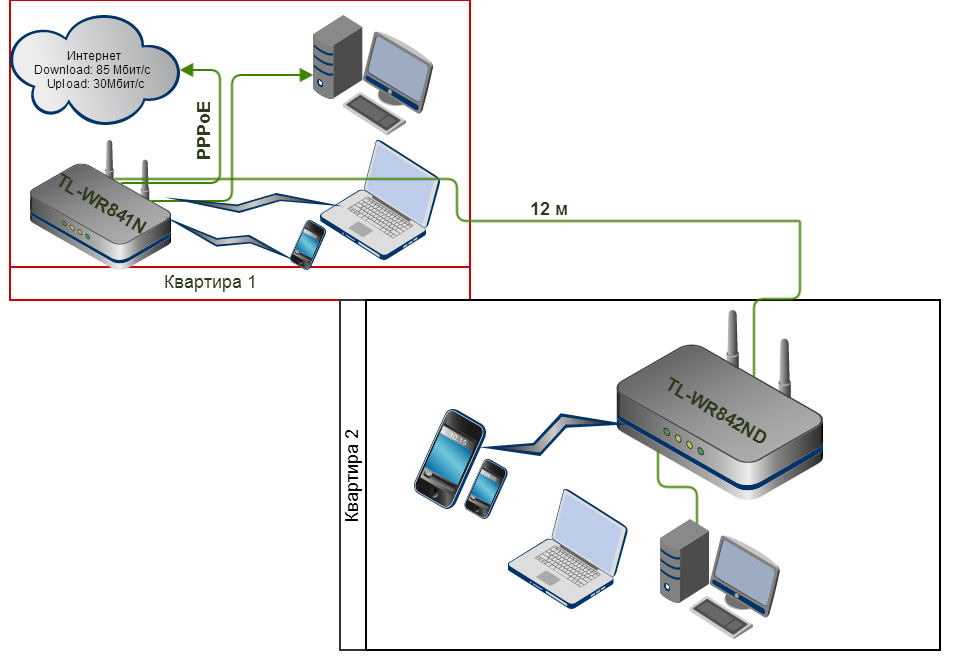
А если сделать такую сеть дома, то интернетом бесплатно будут пользоваться все, включая соседей и ребят на лавочке во дворе, если до них будут долетать ваши радиоволны.
Наконец, сам злоумышленник может раскатать посреди кафе открытый Wi-Fi, собрать на него соединения ничего не подозревающих посетителей и спокойно читать их трафик как открытую книгу. Достаточно назвать вайфай, как-то, типа Free Cafe Wifi.
Как защититься? Возьмите за правило не подключаться к сетям без пароля. Если оказались в тяжёлой жизненной ситуации и ничего кроме открытых сетей рядом не вещает, используйте VPN. Это дополнительное шифрование вашего трафика.
Пароль есть, защиты нет: WEP.
Теоретически это уже защищённая сеть, но на практике протокол шифрования настолько слабый, что взломать его можно за несколько минут. Считайте, что он ничем не отличается от открытой сети, только тут требуют пароль при входе.
WEP — это самая вредная защита для Wi-Fi. Она даёт иллюзию безопасности, хотя на деле её нет.
Она даёт иллюзию безопасности, хотя на деле её нет.
Что же делать? Проверьте, на какую систему защиты настроен ваш роутер. То, что у него стоит пароль, ещё не значит, что вы защищены. Используйте VPN.
Какая-никакая защита: WPA2.
Тут всё получше: на входе вам тоже придётся ввести пароль, и если он совпадёт с тем, что записан в точке доступа — вас пустят. Защита более стойкая, но в определённых случаях это сделать тоже возможно. Для обычного бытового использования такой системы защиты уже хватит.
Что делать? Радоваться, что у вас хорошая защита. Продолжать использовать VPN для шифрования трафика.
Как ещё можно защититься?
Можно настроить беспроводную сеть так, чтобы она не транслировала свои позывные в эфир. Тогда узнать о существовании вашей сети можно будет, только если у вас особенное оборудование и вы точно знаете, что искать. То есть спецслужбы вас вычислят, а хитрый сосед уже нет.
Это создаст и некоторые трудности: чтобы подключиться к такой сети, вам придётся знать и её пароль, и её название, и тип защиты. Если к вам придут гости, уже мало будет сказать пароль — им придётся лезть в настройки и подключаться по полной программе. Или пусть с телефонов сидят. 🙂
Как работает Wi-Fi?
Скорость работы и расстояние.
Общее правило такое: скорость соединения — это скорость самого медленного устройства. Если у вас шустрый роутер, но медленный модуль в телефоне, то и беспроводной интернет в телефоне тоже будет медленным.
При этом, если в той же сети есть компьютер с быстрым Wi-Fi-модулем, то телефон на скорость соединения никак не повлияет. Но если у вас старый Wi-Fi-роутер, то он может тормозить всю сеть!
Если говорить про расстояние, то чаще всего работает так: чем быстрее, тем меньше зона покрытия.
Сейчас стандартная скорость домашнего роутера — 300 мегабит в секунду. Этого достаточно, чтобы на всех устройствах был быстрый интернет и чтобы он был доступен в любой точке квартиры.
Если квартира большая или сеть нужна в частном доме, ставят дополнительные роутеры или повторители сигнала. Они расширяют зону сети и распределяют нагрузку между собой.
Большое влияние на скорость может оказывать планировка квартиры или материал стен. Если радиоволны в принципе плохо проходят стены со стальной арматурой, вайфаю тоже будет тяжело. Впрочем, всё зависит от конкретной арматуры и конкретной частоты вайфая.
Правда ли, что от вайфая может быть онкология
или отставание в умственном развитии ребёнка?
Сейчас наука считает, что конкретно от вайфая ничего не будет: роутеры далеко, в бытовых условиях волны маломощные. Но если положить точку доступа промышленного класса под подушку и так спать по 12 часов в день, то вероятно будет.
Если решите, что Wi-Fi вам всё-таки вреден, не забывайте, что помимо него у вас в квартире полно радиоустройств. Одна только микроволновка жарит так, как не снилось десяткам вайфайных точек доступа! Также все ваши соседи жарят вайфаем во все стороны. 🙂
🙂
С другой стороны, если подключать свои компьютеры к интернету через провод, скорость, скорее всего, будет выше. Менее удобно, но зато быстро. Есть над чем подумать.
Кстати, рекомендую почитать вам дополнительно полезные статьи:
Если вам интересно знать, какое Wi-Fi оборудование выбрать для дома и как выбрать, а также почему не работает Wi-Fi, рекомендуется прочитать статьи: Wi-Fi оборудование. Какое устройство выбрать для дома? и Почему не работает Wi-Fi? Основные причины и проблемы.
Для тех пользователей, кто хочет идеально спланировать домашнюю сеть, улучшить качество связи и безопасности сети, кто хочет использовать свою сеть Wi-Fi по максимуму, рекомендуется прочитать мою новую книгу Wi-Fi по максимуму. Как улучшить качество связи без дополнительных затрат.
На этом пока все! Надеюсь, что вы нашли в этой заметке что-то полезное и интересное для себя. Если у вас имеются какие-то мысли или соображения по этому поводу, то, пожалуйста, высказывайте их в своих комментариях.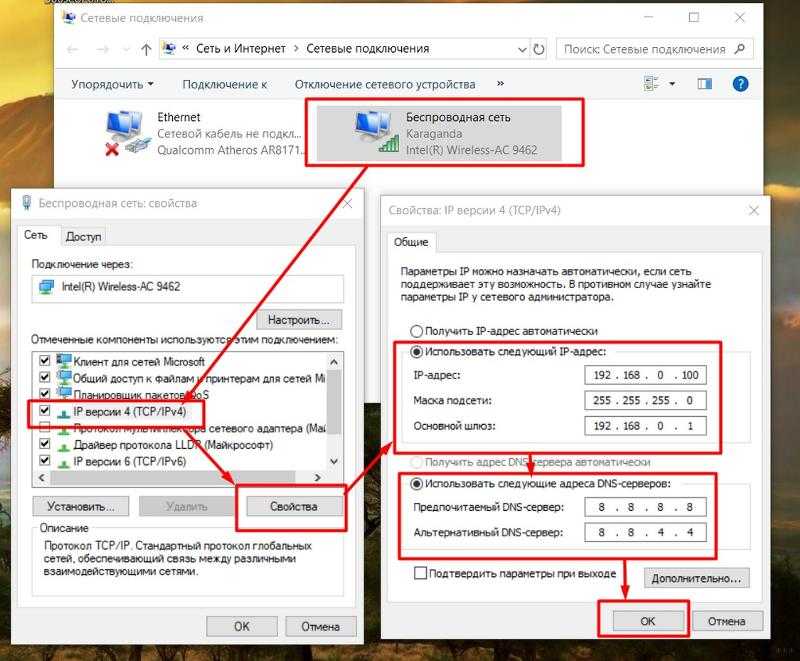 До встречи в следующих заметках! Удачи! 😎
До встречи в следующих заметках! Удачи! 😎
Что такое WiFi и как он работает
В этой статье мы объясним все, что вам нужно знать о Wi-Fi, доступным для всех языком.
понимать.
Если вы не живете за городом, почти гарантировано, что вы проводите большую часть дня в зоне действия Wi-Fi. Вероятно, вы подключаетесь к сети Wi-Fi дома, во время утренних поездок на работу, а также на работе или в школе. Но задумывались ли вы когда-нибудь, что такое Wi-Fi и как он работает?
Перейти к…
Что такое Wi-Fi?
Как работает Wi-Fi?
Безопасен ли WiFi?
Преимущества WiFi
Опасен ли WiFi?
Что такое Wi-Fi?
WiFi — это сетевая технология, которая позволяет устройствам подключаться к Интернету по беспроводной сети и обмениваться информацией. Существует несколько взаимосовместимых версий WiFi, и все они основаны на семействе стандартов IEEE 802.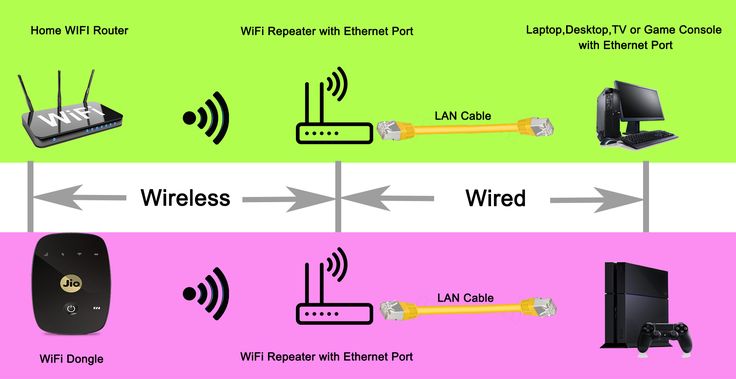 11, которые определяют набор протоколов для реализации беспроводной связи в локальной сети на различных частотах.
11, которые определяют набор протоколов для реализации беспроводной связи в локальной сети на различных частотах.
Первая версия WiFi была выпущена в 1997 г. и обновлена в 1999 г. Обновленная версия теперь называется либо Wi‑Fi 1, либо 802.11b. Он смог достичь скорости до 11 Мбит/с. Для сравнения, последняя версия WiFi, называемая Wi-Fi 6 или 802.11ax, претендует на общую теоретическую скорость передачи данных 11 Гбит/с.
Что означает Wi-Fi?
Комитет IEEE, разработавший стандарты 802.11 в 1997 г., прекрасно осознавал, что их технологии, изменившей мир, не хватает броского названия, которое было бы легко продвигать на рынок, поэтому и появилось название «WiFi», подражающее уже популярному термину «HiFi» (высокая точность).
WiFi даже рифмуется с HiFi, и все носители английского языка произносят «i» как «i» в слове «огонь». Посмотрите это видео на YouTube, чтобы узнать, как правильно произносить слово WiFi.
Как работает Wi-Fi?
Устройства с поддержкой Wi-Fi взаимодействуют друг с другом, отправляя и получая радиоволн , тип электромагнитного излучения с длинами волн в электромагнитном спектре больше, чем инфракрасный свет.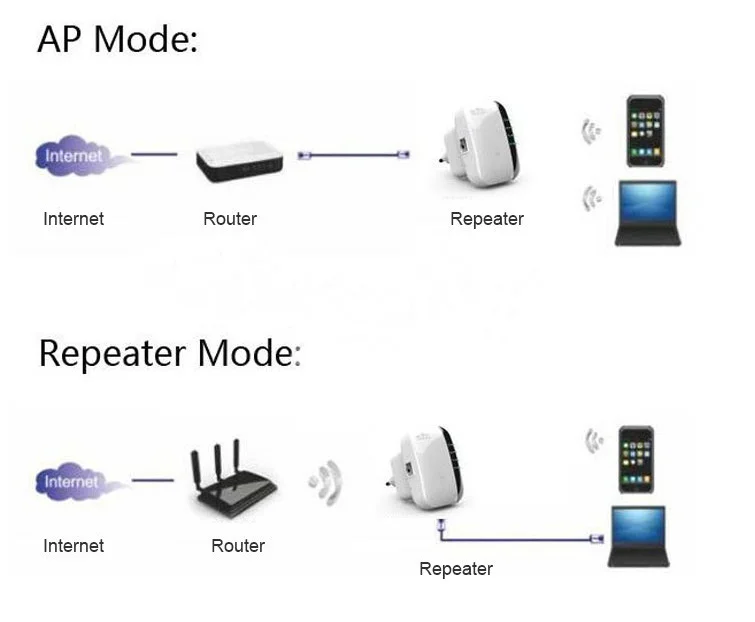 В частности, они используют либо частоту 2,4 ГГц, либо частоту 5 ГГц.
В частности, они используют либо частоту 2,4 ГГц, либо частоту 5 ГГц.
Что такое WiFi-маршрутизатор?
В центре сети Wi-Fi находится WiFi-маршрутизатор , электронное устройство, предназначенное для обеспечения доступа в Интернет или в частную компьютерную сеть. Многие различные устройства, включая компьютеры, смартфоны и различные гаджеты и устройства с поддержкой Wi-Fi, могут подключаться к одному маршрутизатору, если они находятся в пределах его досягаемости.
Большинство WiFi-маршрутизаторов могут достигать расстояния до 150 футов (46 м) в помещении и до 300 футов (92 м) вне помещения при работе на частоте 2,4 ГГц. Wi-Fi-маршрутизаторы, которые вещают исключительно на частоте 5 ГГц, обычно имеют меньший радиус действия, но они более устойчивы к помехам, вызванным другими устройствами, излучающими электромагнитное излучение с длинами волн в электромагнитном спектре больше, чем инфракрасный свет.
Безопасен ли WiFi?
Чтобы решить проблемы с безопасностью WiFi, маршрутизаторы WiFi поддерживают различные протоколы, такие как WPA, WPA2 и WPA3 , которые обеспечивают высокий уровень гарантии того, что только авторизованные пользователи могут получить доступ к их беспроводным сетям. Правильно защищенный WiFi-маршрутизатор требует, чтобы пользователи аутентифицировались с помощью пароля или сертификата, и он шифрует все передаваемые данные, что делает невозможным их кражу и анализ.
Правильно защищенный WiFi-маршрутизатор требует, чтобы пользователи аутентифицировались с помощью пароля или сертификата, и он шифрует все передаваемые данные, что делает невозможным их кражу и анализ.
Протоколы безопасности Wi-Fi особенно важны, когда речь идет о защите общественных WiFi точки доступа , то есть места с доступной беспроводной сетью.
Предприятия часто устанавливают точки доступа Wi-Fi, чтобы привлечь клиентов и предложить им бесплатный доступ в Интернет, но точку доступа WiFi может создать кто угодно, включая киберпреступников со злыми намерениями, поэтому важно избегать незащищенных точек доступа Wi-Fi, которые позволяют передавать данные без какой-либо формы шифрования или защиты безопасности.
Преимущества WiFi
WiFi имеет много важных преимуществ по сравнению с проводными соединениями:
Удобство: Возможность подключения к Интернету или другим WiFi-устройствам из любого места, несомненно, удобна. Это стало особенно актуально в эпоху мобильных устройств, которые могут полностью раскрыть свой потенциал только при наличии надежного и быстрого подключения к Интернету.
Это стало особенно актуально в эпоху мобильных устройств, которые могут полностью раскрыть свой потенциал только при наличии надежного и быстрого подключения к Интернету.
Масштабируемость: Один WiFi-маршрутизатор может подключать к Интернету множество различных устройств, и добавление нового устройства ничего не стоит.
Стоимость: Wi-Fi-маршрутизаторы стали очень доступными, и каждый может приобрести довольно производительный WiFi-маршрутизатор по цене изысканного ужина.
Недостатки WiFi
Тем не менее, Wi-Fi также имеет некоторые примечательные недостатки:
Помехи: На качество сигнала WiFi могут отрицательно влиять различные электронные устройства и приборы, излучающие электромагнитные волны в радиочастотном спектре, в том числе камеры видеонаблюдения. , радиоприемники и мобильные телефоны.
Безопасность: Для обеспечения безопасности и шифрования сети Wi-Fi необходимо предпринять определенные шаги. Хорошей новостью является то, что все современные маршрутизаторы Wi-Fi поддерживают надежные протоколы безопасности Wi-Fi, и большинство из них используют их по умолчанию.
Хорошей новостью является то, что все современные маршрутизаторы Wi-Fi поддерживают надежные протоколы безопасности Wi-Fi, и большинство из них используют их по умолчанию.
Надежность: Поскольку невозможно увидеть, где заканчивается сигнал WiFi, сети WiFi могут быть несколько ненадежными. Анализатор сети WiFi может выявить все области слабого сигнала и помочь их устранить.
Опасен ли WiFi?
Тот факт, что WiFi-роутеры и другие устройства излучают электромагнитное излучение, звучит пугающе, но факт в том, что технология WiFi совершенно безопасна.
По данным Всемирной организации здравоохранения (ВОЗ), специализированного учреждения Организации Объединенных Наций, занимающегося международным общественным здравоохранением, нет установленных научных доказательств неблагоприятного воздействия на здоровье ниже текущих предельных значений.
Австралийское агентство по радиационной защите и ядерной безопасности придерживается такого же мнения, как и другие национальные и международные органы здравоохранения, включая правительство Канады, Международную комиссию по защите от неионизирующего излучения, Институт инженеров по электротехнике и электронике и Министерство здравоохранения Новой Зеландии.
Причина, по которой Wi-Fi не опасен, связана с тем, что Wi-Fi является разновидностью неионизирующего излучения и не обладает достаточной энергией для разрыва химических связей в живых тканях. Рентгеновские аппараты, например, опасны, потому что они испускают ионизирующее излучение, поэтому важно свести к минимуму их воздействие.
Более того, средний человек подвергается гораздо большему воздействию электромагнитного излучения от радио- или телевизионных передатчиков, чем от Wi-Fi-маршрутизаторов и других устройств.
- 4,8
- 969 отзывов пользователей
- #1
- Обзоры сайтов Wi-Fi, анализ, устранение неполадок
- 500К
- Пользователи
- 8
- Годы
- Кроссплатформенный
- Mac/Windows
- Получить NetSpot
- Узнайте больше о NetSpot
Есть еще вопросы?
Оставьте заявку или напишите пару слов.
Читать дальше Все о Wi-Fi
Если вы хотите глубже погрузиться в тему Wi-Fi, ознакомьтесь со следующими статьями о безопасности Wi-Fi, лучших приложениях для беспроводных сетей, Wi-Fi в полете и т. д.
Получите NetSpot бесплатно
Обзоры сайтов Wi-Fi, анализ, устранение неполадок работает на MacBook (macOS 10.10+) или любом ноутбуке (Windows 7/8/10/11) со стандартом 802.11a/b/g/ адаптер беспроводной сети n/ac/ax.
Получить NetSpot
- 4,8
- 969 отзывов пользователей
Отправить свой отзыв
Как именно работает Wi-Fi?
Частоты, используемые Wi-Fi, значительно отличаются от частот других «беспроводных» технологий, таких как автомобильные радиоприемники, рации или сотовые телефоны. Автомобильные стереосистемы, например, работают на частотах в диапазоне килогерц или мегагерц (AM и FM).
Герц, если вы не в курсе, это единица измерения частоты или интервала времени между каждым пиком/гребнем электромагнитной волны.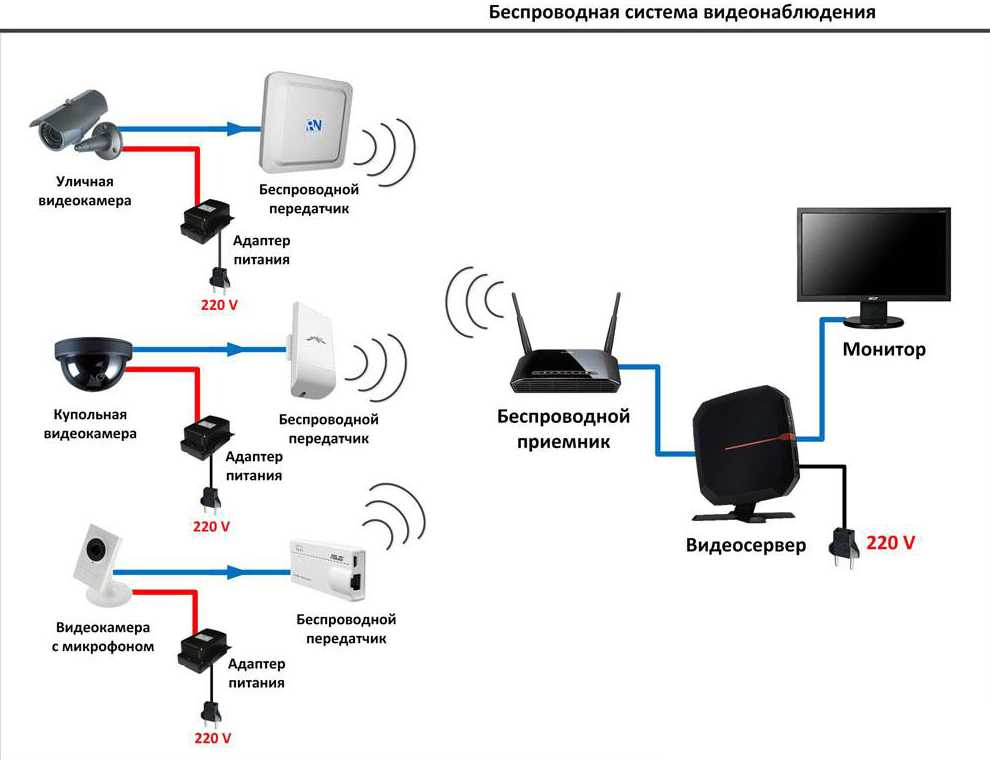 Чем выше частота, тем ближе пики и впадины электромагнитных волн.
Чем выше частота, тем ближе пики и впадины электромагнитных волн.
Чтобы представить вещи в перспективе, 1 Герц составляет около 1 цикл в секунду или 1 секунду между каждым гребнем волны.
«Сравнивая морские волны с МГц и ГГц, эти волны движутся в воздухе со скоростью 1 миллион и 1 миллиард циклов в секунду! И чтобы получать информацию, содержащуюся в этих волнах, ваш радиоприемник должен быть настроен на принимать волны определенной частоты.
Для Wi-Fi эта частота составляет 2,4 ГГц и 5 ГГц . Эти волны очень похожи на частоту вашей микроволновой печи! Ваша микроволновая печь использует 2,450 ГГц для разогрева пищи, а ваш маршрутизатор использует 2,412–2,472 ГГц для передачи данных по Wi-Fi. Вот почему у некоторых людей со старыми или неисправными микроволновыми печами возникают проблемы с сигналом Wi-Fi, когда они пытаются приготовить попкорн».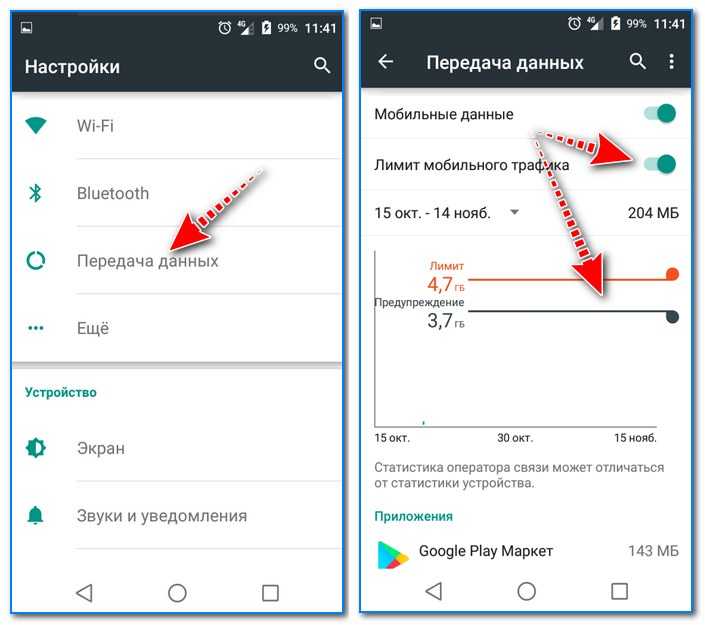 — Scientific American.
— Scientific American.
Источник: Pixabay
Какие частоты используются для сигналов Wi-Fi?
Как упоминалось ранее, сети Wi-Fi, как правило, работают на частоте 2,4 или 5 ГГц . Обычно это адаптируется в зависимости от объема данных, отправляемых пользователем.
Стандарт IEEE 802.11 устанавливает следующие стандарты для типов Wi-Fi:
- 802.11a — это стандарт, используемый для обозначения использования частот 5 ГГц . Это позволяет передавать до 54 мегабит в секунду. Он использует сложную технику, известную как OFDM (мультиплексирование с ортогональным частотным разделением), для генерации беспроводного сигнала.
- 802.11b передает данные на частоте около 2,4 ГГц . Это на «более медленном» конце скорости передачи данных Wi-Fi и обычно достаточно для отправки около 11 мегабит в секунду. Он имеет диапазон до 150 футов (46 метров) и сегодня в значительной степени избыточен.

- 802.11g также передает данные на частоте 2,4 ГГц , но позволяет передавать максимум 54 мегабита в секунду. Он использует тот же OFDM, что и 802.11b, и обратно совместим со старыми стандартами.
- Более поздний стандарт 802.11n , более новый стандарт, способен передавать 140 мегабит (, хотя теоретически поддерживает до 450 Мбит/с) и работает и 5 ГГц. Представленный в 2009 году, он также называется Wi-Fi 4. В этом стандартном использовании используется MIMO (множественный вход и несколько выходов), когда несколько передатчиков/приемников работают одновременно на одном или обоих концах канала.
- 802.11ac , или Wi-Fi 5, является одним из новейших пакетов и имеет скорость передачи данных от 433 Мбит/с и 1 гигабит в секунду. Он работает исключительно в диапазоне 5 ГГц и может поддерживать до восьми пространственных потоков.
 Он также использует технику MIMO, представленную в 802.11n.
Он также использует технику MIMO, представленную в 802.11n. - 802.11ax (Wi-Fi 6) — это новейшая версия, которая обещает изменить правила игры.
Плюсы и минусы Wi-Fi
Существует ряд ключевых преимуществ и недостатков Wi-Fi. К ним относятся, но не ограничиваются: —
Плюсы
- Повышенная эффективность — Более быстрое подключение обеспечивает быструю передачу данных.
- Доступ и доступность — Возможность общаться без проводов означает, что Wi-Fi обеспечивает очень удобный способ передачи данных.
- Гибкость — Работа в сети невероятно проста и универсальна. используя Wi-Fi.
- Экономия затрат — Беспроводные сети обычно дешевле и проще в установке.
- Новые возможности — Wi-Fi позволил многим компаниям предложить новые возможности своим сотрудникам и клиентам.
 Например, доступ в Интернет в кафе, отелях, аэропортах и т. п.
Например, доступ в Интернет в кафе, отелях, аэропортах и т. п.
Минусы
- Безопасность — Wi-Fi более подвержен несанкционированному доступу, чем некоторые более традиционные сетевые технологии.
- Проблемы при установке — Сигналы Wi-Fi могут прерываться, если многие пользователи подключены к другим источникам или если присутствуют другие радиосигналы. Это может привести к ухудшению связи или даже к полной потере сигнала.
- Покрытие — сети Wi-Fi часто страдают от «черных точек», когда сигнал недоступен. Обычно это связано с особенностями конструкции здания, т.е. армированные сталью строительные материалы могут блокировать сигналы Wi-Fi.
- Скорости передачи — Передача данных может быть медленнее или менее эффективной, чем проводные решения.
В чем разница между Интернетом и Wi-Fi?
Вы, наверное, уже разобрались с этим, но хотя термины иногда используются как синонимы, это совершенно разные вещи.
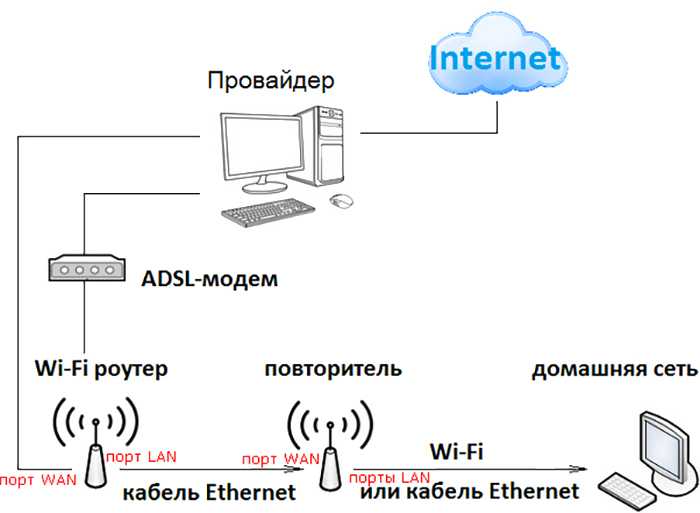
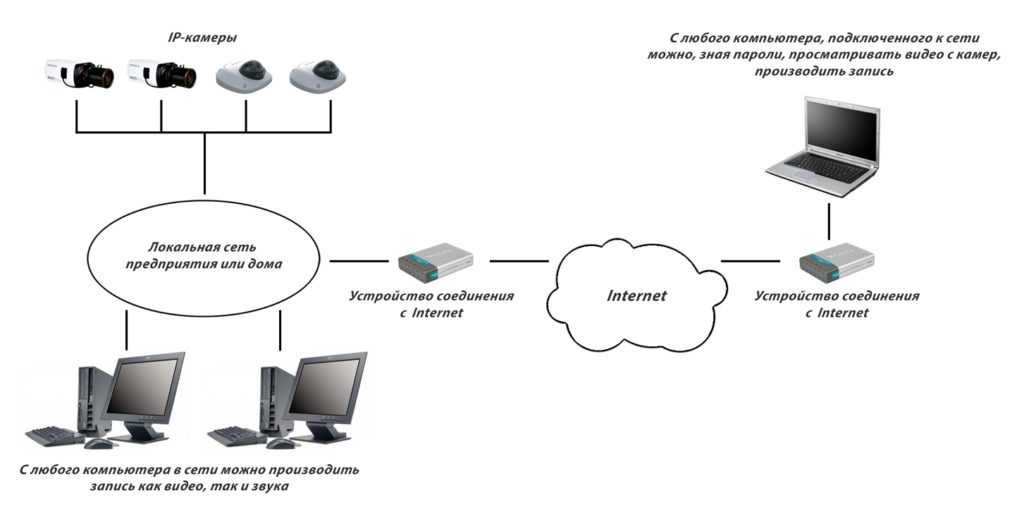 В него встроены одна или несколько антенн.
В него встроены одна или несколько антенн.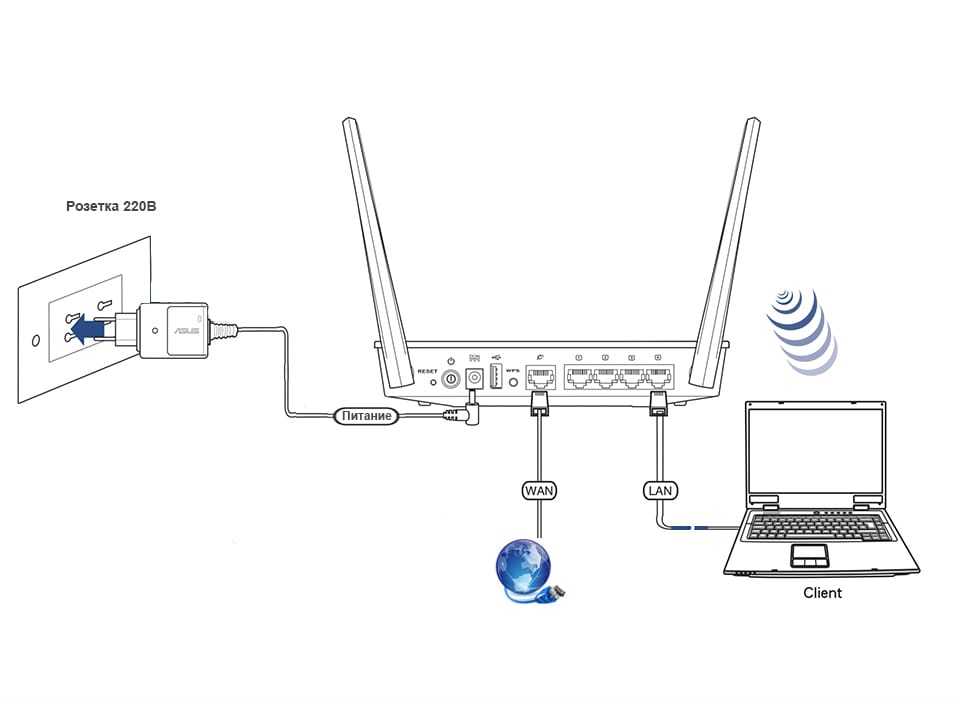
 Он также использует технику MIMO, представленную в 802.11n.
Он также использует технику MIMO, представленную в 802.11n. Например, доступ в Интернет в кафе, отелях, аэропортах и т. п.
Например, доступ в Интернет в кафе, отелях, аэропортах и т. п.